架構一個完整的網站少不了利用Frame去分隔畫面,其好處前面已提過,但畢竟不是每個人都那麼閒,而且學了那麼多可能還是霧煞煞,在這裡,我利用一個範例來讓大家快速架好自己的網站,雖然較沒創意,但是顏色風格品質都在掌握之中,至少可以很快就做出來了,等大家較有時間,或有興趣時,可別忘了再來找我。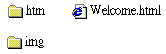
一、去下載範例解開之後,裡面目錄結構包含一個檔案Welcome.htm及二個檔案夾(htm及img),您可以打開Welcome.htm(連點兩下)即可瀏覽其架構,並在瀏覽器的功能表上選擇→檢視→原始檔,這時您可以看到原始碼,裡頭有
<title>網頁製作研習</title> 您必須將"網頁製作研習"改成您自己的主題,然後再選擇→檔案→儲存檔案,Welcome.htm就算修改完成,請無論如何都不要再去動它了。
二、所有網頁所需要的圖片都要先丟入img檔案夾裡頭,圖片丟入前請先檢查一下它的尺寸大小,一般插圖大小橫式寬不超過300像素,直式高不超過250像素。
三、打開FrontPage Editor準備編輯,您可以從File→Open去開啟htm的檔案夾,裡頭有四個檔案是必需修改的,其中top.htm是上面那一格,您可以就您所需做修改,但特別注意連結的問題,尤其是E-mail的部分,請參考連結那一章,修改文字時請勿先Delete,因為那會把連結也弄不見了,您必需把要改的地方直接反白,直接打上文字。
四、其餘還有home.htm是您的首頁,是入口的文字資料,您要多用點心才能吸引讀者的注意。a.htm及b.htm隨便您想要做什麼,當您一頁頁叫進FrontPage
Editor做編修時,完成時只需選擇→File→Save或按工具列的”磁片圖像按鈕”即可回存為原來的檔案。
五、圖片插入時要先Delete原先的圖片,再插入新圖片才能避免一些錯誤。
如果您已做完以上動作,恭喜您已完成網頁進階的課程了,若您希望再深入一些,有空記得來找我。